|
3・デッキ制作
カードセットの登録が完了したら、デッキを制作してみましょう
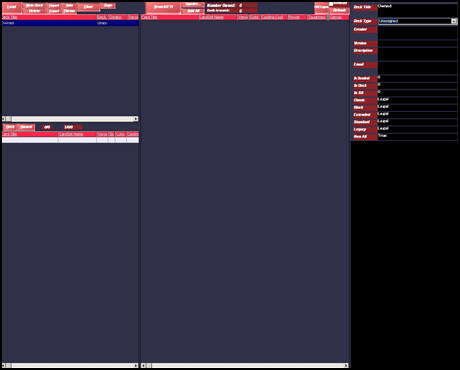
「Deck Editor」を押すと、デッキ制作画面が表示されます
※「前項で「Playing Card」の登録を解除していない場合、最初にそれらのカードリストが表示されます
↓
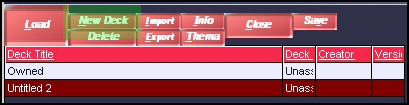
画面上部の「New Deck」ボタンを押し、新規デッキを制作します
初めはデッキタイトルが「Untitled」となりますが、
画面右上の「Deck Title」の項目内でデッキ名の変更が可能です
※画面上部の「Info」ボタンで画面右側にデッキ名等のデータを表示できます
↓
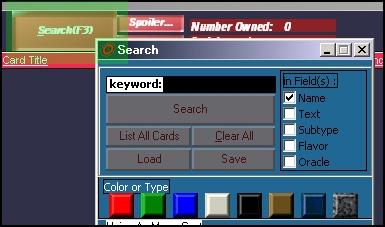
画面上部の「Search」ボタンでカード検索用のウィンドウが展開します
↓
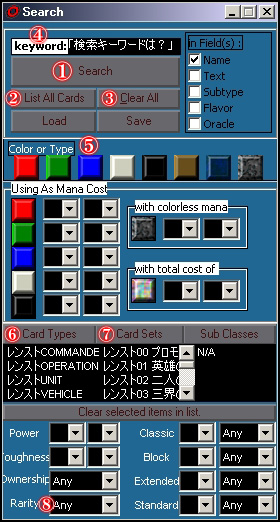
(画面説明)
1:Search
指定した条件でカードの検索を実行します
2:List All Cards
登録されている全てのカードを表示します
他に何も入力していない状態でSerchボタンを押しても同様です
3:Clear All
入力した条件を全て削除します
4:キーワード入力
入力した文字列を含むカード名を検索します
「ひらがなとカタカナ」と「濁音・半濁音の有無」は同一の文字として扱われます
5:Color or Type
検索したいカードの色(カテゴリ)を選択します
左から順に、
赤(WB) 緑(ET) 青(OT) 白(マルチ) 黒(DA) 黄(MA) 紫(該当無し) 灰(該当無し)
に対応しています
6:Card Types
検索したいカードの種類を選択します
文頭に「レンスト」の記述が入っているのは他TCGとの混同を避けるための仕様です
7:Card Sets
検索したいカードのエキスパンションを選択します
再録されたカードはイラスト違いを除き収録しておりませんので、
最初に収録されたエキスパンションを選択してください
8:Rarity
カードのレアリティで検索を実行しますが、OCTGNの仕様により
「ノーマル・ノーマルレア」はCommon
「レア」はUncommon
「スーパーレア・リミテッドレア」はRare
「シークレットレア」はSecret Rare(検索対象外)
としています
↓
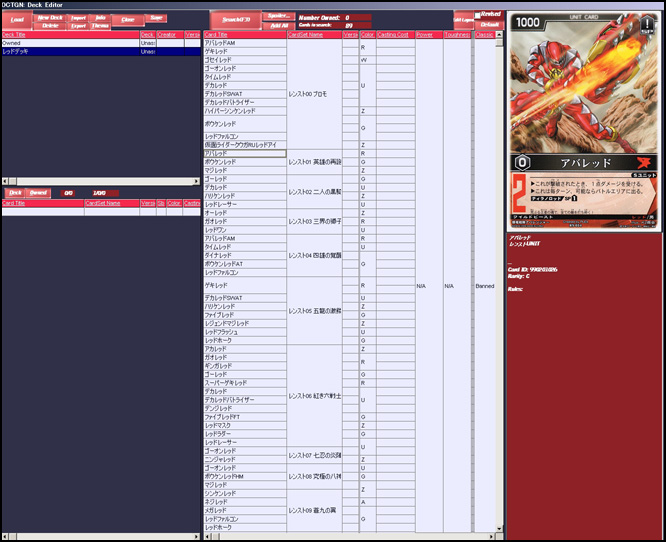
例として、検索キーワードに「レッド」と入力して「Search」を押すとこのような状態になります
画面中央の羅列が検索条件にヒットしたカードリストです
基本的に50音順で表示されますが、
カードリスト上部の「Card Title」や「CardSet Name」や「Color」等を押す事でリストの内容を整頓できます
↓
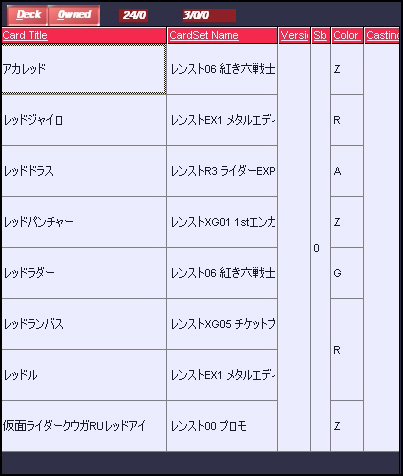
リスト内のカードをダブルクリックすると、左下のデッキ内にカードが登録されます
(右クリックする事で更に詳細な登録が可能ですが、ここでは割愛します)
登録されたカードの総枚数はデッキ内カードリストの上に表示されます
この画面では 【24枚/サイドボード0枚】 が登録されている、という状態を表します
↓
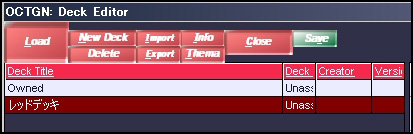
デッキに必要な40枚以上のカードを登録してから、「Save」を押してデッキ内容の変更を保存しましょう
これでデッキ制作は完了です
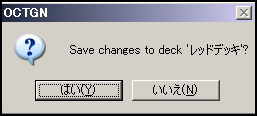
なお、デッキ内容に変更が加えられた状態で「Close」しようとしたり、他のデッキの編集をしようとすると
変更を保存するかどうかの確認ウィンドウが表示されます
|